در این مطلب از سایت همیار وب قصد داریم در مورد آموزش حذف برنامه و اپلیکیشن مخفی از آیفون با بهترین روش ها با شما صحبت کنیم. پس پیشنهاد می کنیم در ادامه مطلب همراه ما باشید.
برنامه های مخفی را از آیفون حذف کنید
پس از انتشار iOS 14، گزینه ای برای مخفی کردن برنامه ها در آیفون خود دارید. بنابراین اگر برنامههایی هستند که اغلب در آیفون خود از آنها استفاده نمیکنید، میتوانید بدون حذف آنها را از صفحه اصلی حذف کنید. این برنامه ها در کتابخانه برنامه قرار می گیرند و در صفحه اصلی شما قابل مشاهده نخواهند بود.
ممکن است این برنامه های مخفی را فراموش کنید و حذف آنها از آیفون دشوار باشد. نگران نباشید، اجازه ندهید این برنامه ها فضای آیفون شما را اشغال کنند. ما بهترین راهها را برای حذف برنامههای مخفی از آیفون به شما نشان خواهیم داد.
نرم افزار حذف برنامه های مخفی از آیفون
برنامه های مخفی آیفون را با استفاده از App Library حذف کنید. اپل App ibrary را برای پاکسازی برنامه های صفحه اصلی آیفون و ارائه لیستی از همه برنامه های نصب شده معرفی کرد.
وقتی یک برنامه را از صفحه اصلی حذف می کنید، مستقیماً به کتابخانه برنامه می رود. بنابراین، در اینجا نحوه حذف یک برنامه مخفی در آیفون خود با استفاده از App Library آورده شده است.
1. با استفاده از App Library برنامه های مخفی را از آیفون حذف کنید
مرحله ی 1: برای دسترسی به کتابخانه برنامه، صفحه اصلی آیفون خود را به چپ بکشید.
گام 2: روی نوار جستجو در کتابخانه برنامه ضربه بزنید و نام برنامه ای را که می خواهید حذف کنید وارد کنید.

مرحله 3: هنگامی که نماد برنامه ظاهر شد، آن را به مدت طولانی فشار دهید تا گزینه ها ظاهر شوند.
مرحله 4: روی Remove App ضربه بزنید.

مرحله 5: برای تایید انتخاب خود روی Delete ضربه بزنید.

2. برنامه های مخفی را با استفاده از آیفون حذف کنید جستجو برای پروژه ها
Spotlight Search ابزاری سریع است که به شما امکان می دهد هر چیزی را در آیفون یا وب خود پیدا کنید. برای حذف یک برنامه مخفی در آیفون خود، می توانید از Spotlight Search استفاده کنید.
مرحله ی 1: صفحه اصلی آیفون خود را به پایین بکشید یا روی نماد جستجو در پایین ضربه بزنید.

گام 2: نام برنامه پنهان را در نوار جستجوی Spotlight در بالا وارد کنید.

مرحله 3: هنگامی که نماد برنامه ظاهر شد، آن را به مدت طولانی فشار دهید تا گزینه ها ظاهر شوند.
مرحله 4: روی حذف برنامه ضربه بزنید.

مرحله 5: برای تایید انتخاب خود روی Delete ضربه بزنید.

یادداشت مهم: نماد جستجوی Spotlight را از صفحه اصلی آیفون حذف کنید
با iOS 16، می توانید از نماد Spotlight Search از صفحه اصلی برای حذف برنامه ها استفاده کنید. در اینجا نحوه انجام آن آمده است.
مرحله ی 1: برنامه تنظیمات را در آیفون خود باز کنید.

گام 2:به پایین اسکرول کنید و روی صفحه اصلی ضربه بزنید.

مرحله 3:برای غیرفعال کردن این ویژگی، روی سوئیچ کنار «نمایش در صفحه اصلی» در زیر جستجو ضربه بزنید.

3. برنامه های مخفی را با استفاده از آیفون حذف کنید اپ استور
اپ استور در آیفون شما منبع خوبی برای یافتن تمام برنامه های نصب شده در آیفون و حذف برنامه های ناخواسته است. در اینجا نحوه انجام آن آمده است.
مرحله ی 1: اپ استور را در آیفون خود باز کنید.

گام 2: روی نماد نمایه در گوشه سمت راست بالا ضربه بزنید.

مرحله 3: به پایین بروید و نام برنامه را در قسمت Recently Updated and Available Updates جستجو کنید.

مرحله 4: اگر برنامه در هر دو لیست است، انگشت خود را روی نام آن به سمت چپ بکشید.
مرحله 5: برای حذف برنامه روی Delete ضربه بزنید.

همچنین می توانید از ویژگی جستجوی App Store استفاده کنید.
4. با استفاده از حافظه داخلی آیفون، برنامه های مخفی را از آیفون حذف کنید
اگر نمی توانید برنامه مخفی را در لیست به روز رسانی های اخیر در اپ استور پیدا کنید، آن را از حافظه داخلی آیفون خود حذف کنید. اینگونه است.
مرحله ی 1: برنامه تنظیمات را در آیفون خود باز کنید.

گام 2: به پایین اسکرول کنید و روی General ضربه بزنید.

مرحله 3: روی Storage در آیفون ضربه بزنید.

ممکن است لازم باشد صبر کنید تا تمام جزئیات حافظه برنامه روی صفحه ظاهر شود.
مرحله 4: به پایین بروید و روی برنامهای که میخواهید حذف کنید ضربه بزنید.
مرحله 5: روی حذف برنامه ضربه بزنید.

مرحله 6: برای تایید انتخاب خود، روی Delete App در پایین ضربه بزنید.

میتوانید از همین مراحل برای حذف برنامهای که فضای ذخیرهسازی بیش از حد آیفون شما را اشغال میکند، استفاده کنید. همچنین می توانید پست ما را در مورد نحوه آزاد کردن فضای ذخیره سازی iCloud در آیفون بررسی کنید.
آخرین کلمه
برنامه های مخفی گاهی اوقات می توانند فضای زیادی را در آیفون شما اشغال کنند. اما در عین حال، می توانید برنامه ها را با پنهان کردن آنها از صفحه اصلی حذف کنید. برنامه هایی مانند سافاری به شما این امکان را می دهند که بدون نیاز به باز کردن هر بار برنامه، میانبرهایی برای وب سایت ها در صفحه اصلی خود ایجاد کنید. همچنین می توانید وب سایت ها را به عنوان برنامه به صفحه اصلی آیفون خود اضافه کنید. آیا می خواهید بدانید چگونه؟ راهنمای ما در مورد اینکه چرا باید سایت ها را با استفاده از Safari در iPhone به صفحه اصلی خود اضافه کنید، بررسی کنید.
مقالات مرتبط:
تفاوت بین iOS 16 و iOS 15 چیست؟
Live Text در آیفون چیست و چگونه از آن استفاده کنیم
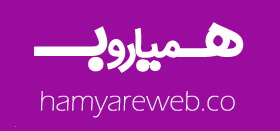 همیار وب آموزش های ویژه درباره بازاریابی اینترنتی و کسب و کار اینترنتی و راه اندازی کسب و کارهای اینترنتی در وب سایت همیار وب
همیار وب آموزش های ویژه درباره بازاریابی اینترنتی و کسب و کار اینترنتی و راه اندازی کسب و کارهای اینترنتی در وب سایت همیار وب 



